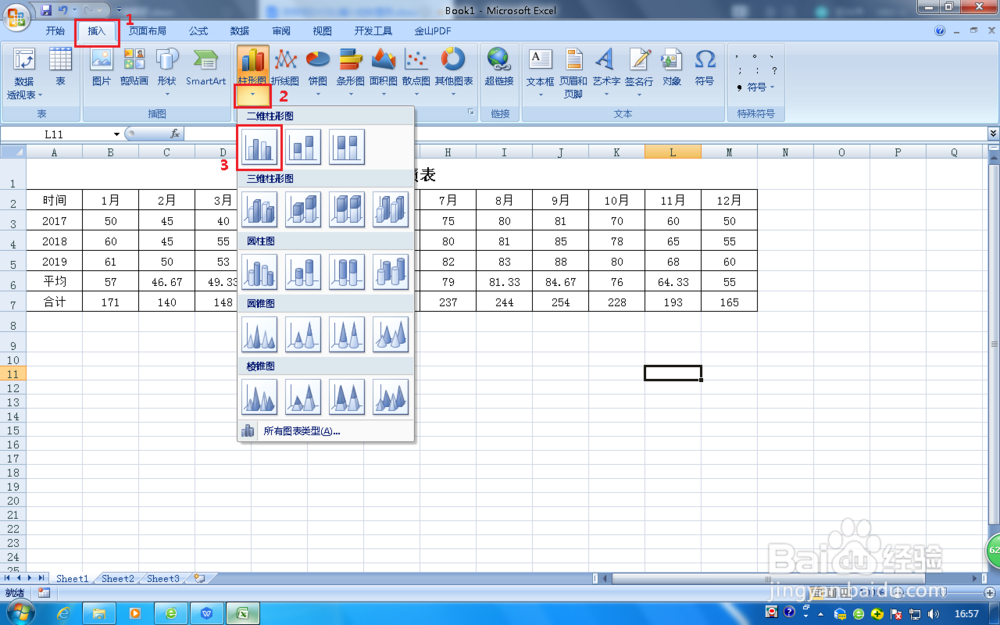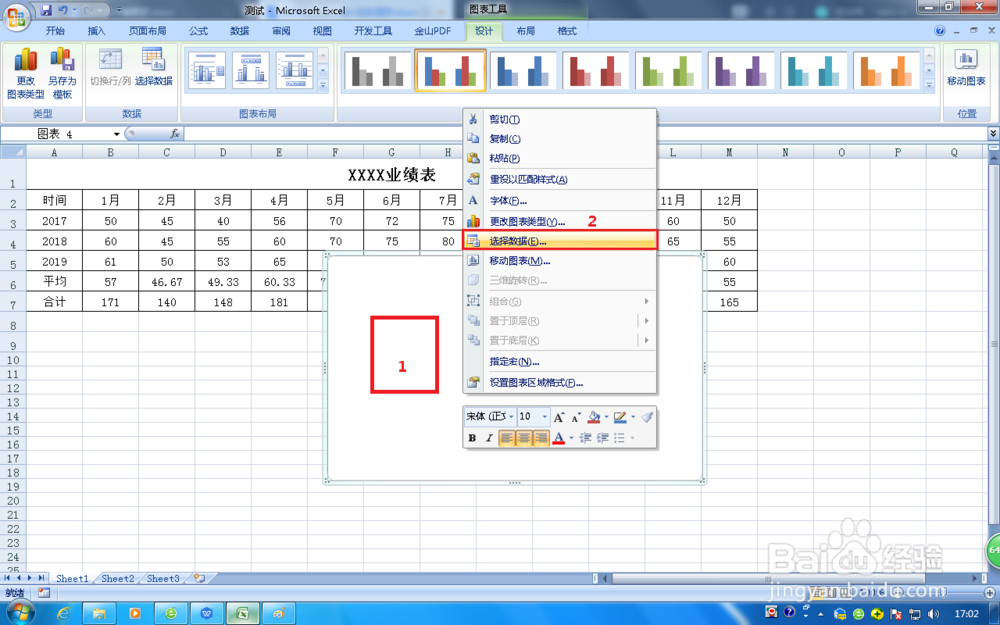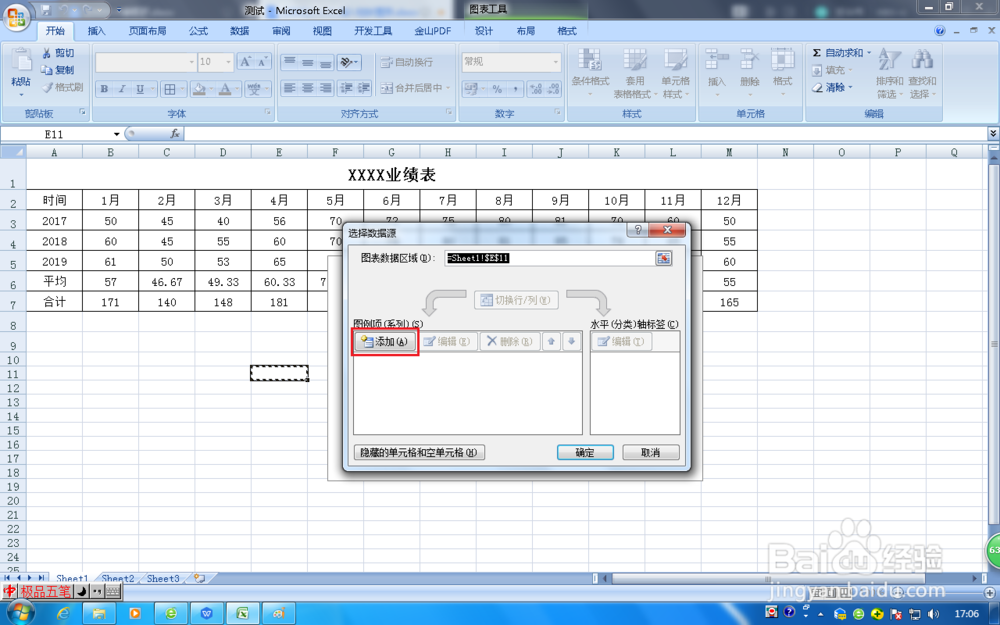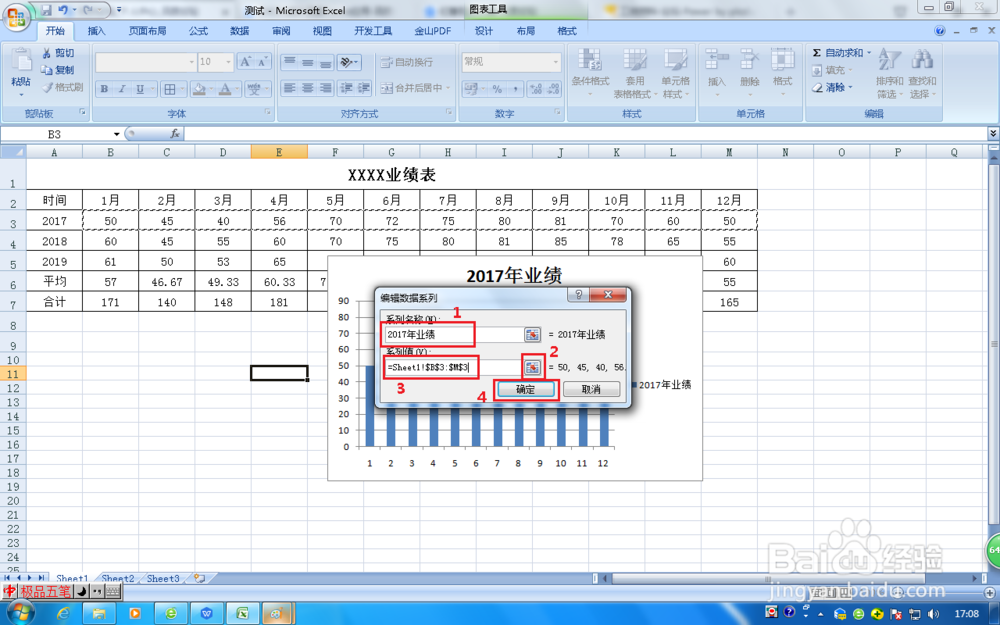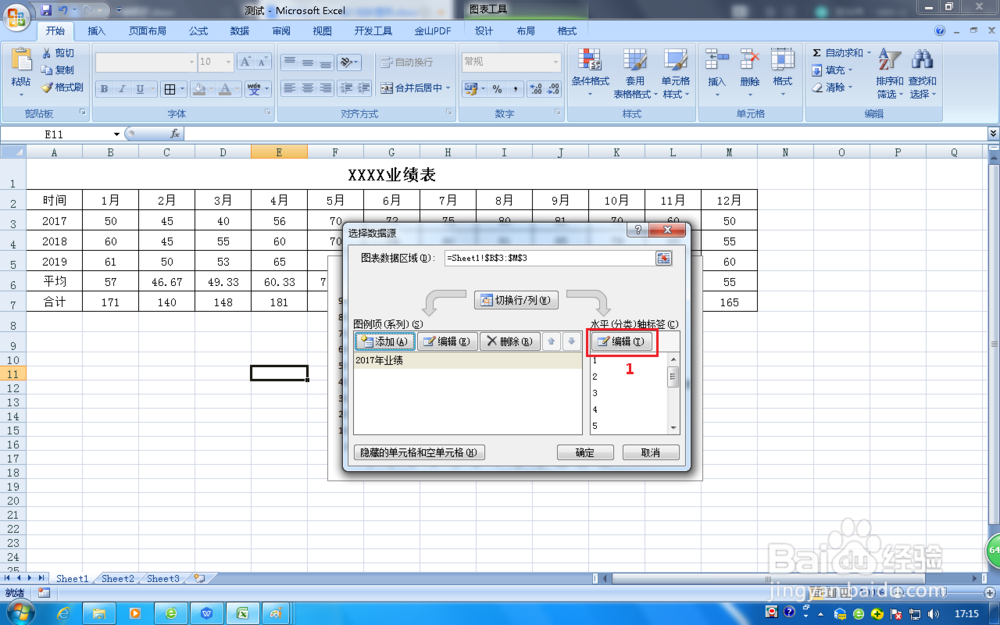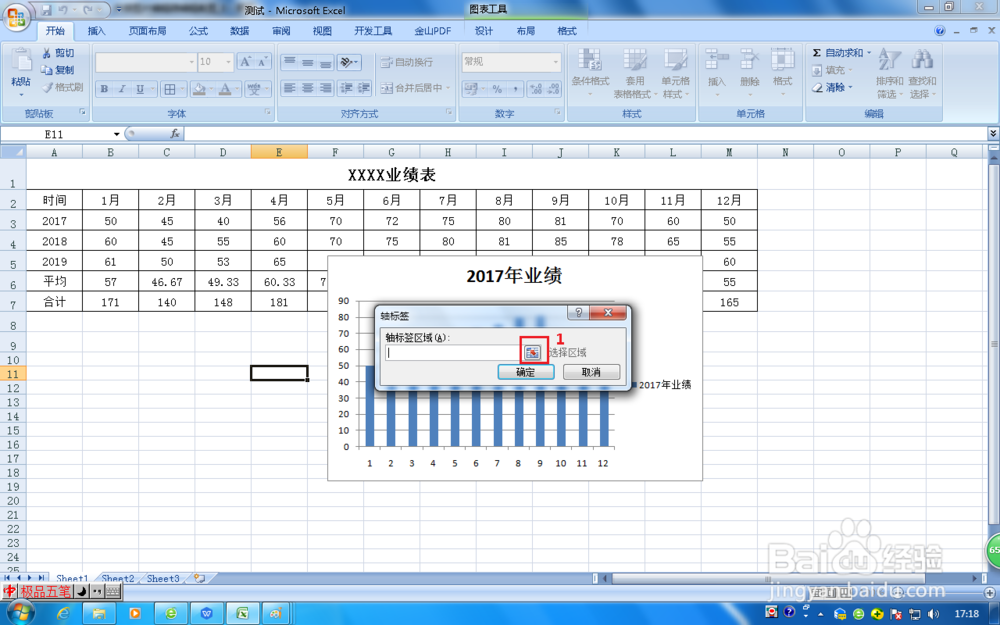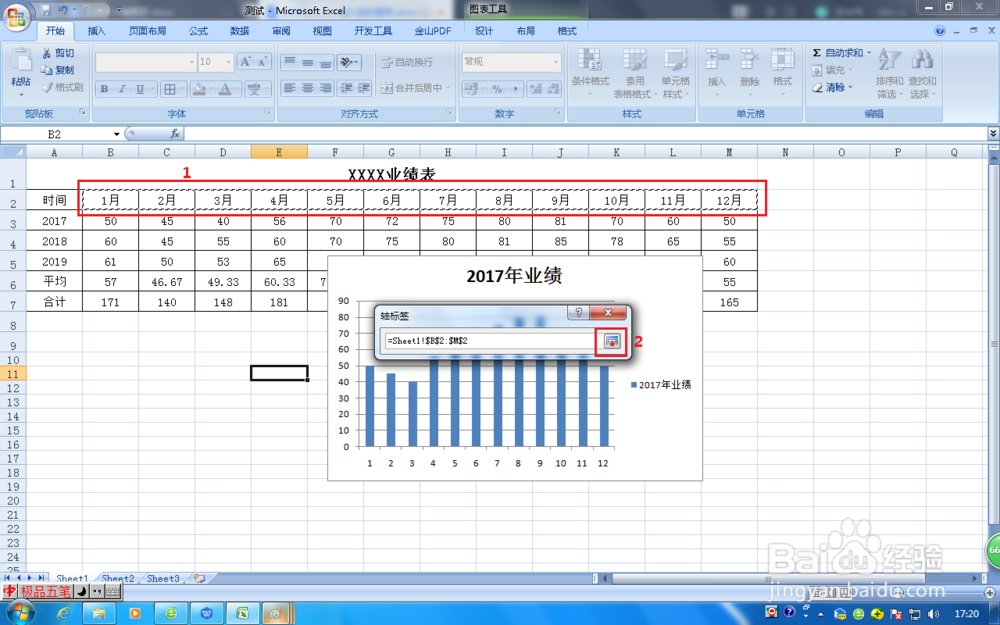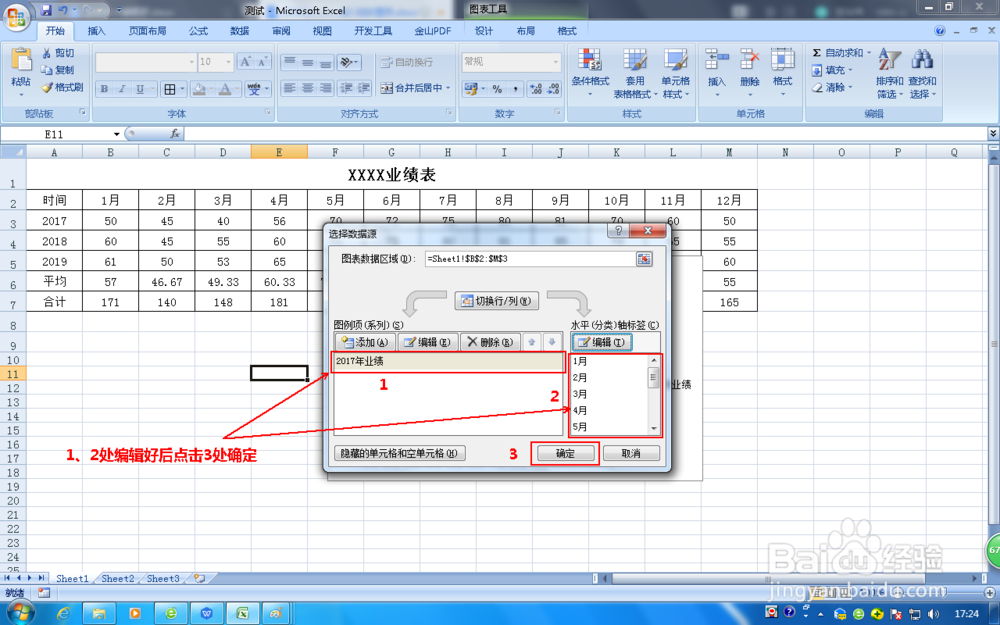怎样在EXCEL插入柱状图形
1、打开一张EXCEL电子表格。点击“插入”选项卡,点击2处“柱状图”下的小三角,在弹出的菜单中选择“二维柱状图”第一个。
2、生成的空白图表上点鼠标右键,弹出的菜单中点“选择数据源”
3、点击“图列行(系列)”下的“添加”按纽。
4、在1处输入系列的名称,2处点击后可利用鼠标拖动选择系列的值,也可以在3处直接输入系谱驸扌溺列的值,如图:=Sheet1!$B$3:$M$3,柱状图的数据来自于B3至M3的数据,前面的“改怊眶峋$”符号代表绝对地址引用,不会因拖动而改变。点击4处的“确定”按纽。
5、点击“水平(分类)轴标签”下的“编辑”按纽弹出“轴标签”对话框。
6、点击1处。
7、鼠标在1区域拖动后会在轴标签中显示“=Sheet1!$B$2:$M铮喘饿怊$2”,此时可以回车或者点击2处返回“轴标签”编辑对话框。
8、点“确定”按纽
9、点击3处确定后生成柱状图
10、可以拖动柱状图改变位置,也可以改变大小,完成如下图。
声明:本网站引用、摘录或转载内容仅供网站访问者交流或参考,不代表本站立场,如存在版权或非法内容,请联系站长删除,联系邮箱:site.kefu@qq.com。
阅读量:26
阅读量:36
阅读量:66
阅读量:34
阅读量:55